其他问题优化

新增部分函数
应用日志和操作日志
流程表单图标发布至第三方平台OA审批
新增获取手写签名接口,用于开发者获取流程日志的手写签名
1、新增部分函数
适用范围:隐藏规则、计算公式、节点流转条件、提交校验规则、消息提醒、数据导入
函数说明:
(1.1)数学函数:COUNTIF()
函数示例:COUNTIF(range , criteria)
函数说明:统计符合条件的子表参数v的个数,参数range是子表的某个控件,criteria以数字、文本或表达式形式的条件,条件可以表示为 68、"68"、">68" 或 "abc"
书写格式:COUNTIF(子表.性别,"男") 返回性别男的人数, COUNTIF(子表.年龄, ">18") 返回年龄大于18的人数, COUNTIF(子表.年龄, 18)返回年龄等于18的人数
注:COUNTIF()函数用于主表字段统计子表个数,用于子表字段计算公式可能不完全适用
(1.2)数学函数:LARGE(v,k)
函数示例:LARGE(v,k)
函数说明:返回参数列表中第k个最大值,k为正整数,参数v是子表的某一个数字控件,k 为返回的数据在数组v里的位置(从大到小)
书写格式:LARGE(学生成绩.数学成绩,1)
使用场景:计算班级学生成绩的排名第n名成绩分数,跟MAX函数的区别在于,MAX只取最大的一个值,LARGE可以根据实际需要取第n个大的值
注:当k值大于实际数据的数组元素个数,计算结果返回空值;k值必须为正整数,1为第一个元素值,如设置k值为负数、0或非数值,计算结果返回空值
(1.3)数学函数:SMALL()
函数示例:SMALL(v,k)
函数说明:返回参数列表中第k个最小值,参数v是子表的某一个数字控件,k 为返回的数据在数组v里的位置(从小到大)
书写格式:SMALL(学生成绩.数学成绩,1)
使用场景:计算班级学生成绩排名倒数第n名成绩,跟MIN函数的区别在于,MIN只取最小的一个值,SMALLE可以根据实际需要取第n个小的值
注:当k值大于实际数据的数组元素个数,计算结果返回空值;k值必须为正整数,1为第一个元素值,如设置k值为负数、0或非数值,计算结果返回空值
(1.4)数学函数:CEILING()
函数示例:CEILING(number, significance)
函数说明:将数字number向上舍入(沿绝对值增大的方向)为最接近基数significance的倍数,例如CEILING(22.5, 3)=24
书写格式:CEILING(数字控件或数字, 基数)
使用场景:常用于按时间收费的场景,比如停车费的计算、工龄计算,如停车0.8小时,CEILING(0.8, 1)=1小时
注:significance为正数或0,significance为0则计算结果返回0,输入负数则计算结果为空值,正数则正常计算;number允许为负数,如CEILING(-22.5, 3)= -21;number为0,计算结果返回0;number、significance任意参数为字符串(非数值),计算结果返回空值
(1.5)数学函数:FLOOR()
函数示例:FLOOR(number, significance)
函数说明:将数字number向下舍入(沿绝对值减小的方向)为最接近基数significance的倍数,例如FLOOR(22.5, 3)=21
书写格式:FLOOR(数字控件或数字, 基数)
使用场景:计算加班时长,超过半小时才算加班,没有达到30分钟的不计算
注:significance为正数或0,significance为0则计算结果返回0,输入负数则计算结果为空值,正数则正常计算;number允许为负数,如FLOOR(-22.5, 3)= -24;number为0,计算结果返回0;number、significance任意参数为字符串(非数值),计算结果返回空值
(1.6)数学函数:FIXED()
函数示例:FIXED(number, [decimals])
函数说明:将数字舍入到指定的小数位,并以文本形式返回结果;number: 要进行舍入并转换为文本的数字;decimals: 可选,小数点右边的位数
书写格式:FIXED(数字控件或数字, 小数位)
注:任意参数为字符串(非数值),计算结果返回空值;decimals为自然数,值为0~100正常计算,超过100当100处理,为负数时,计算结果返回空值
(1.7)文本函数:TEXT()
函数示例:TEXT(数字)
函数说明:将数字转化成文本
书写格式:TEXT(123)返回"123"
注:参数为字符串或数值皆可
(1.8)文本函数:VALUE()
函数示例:VALUE(文本)
函数说明:将文本转化为数字
书写格式:VALUE("123")返回123
注:参数为非数值的字符串(不是纯0~9和正负号组合的字符串),计算结果返回空值
2、应用日志和操作日志
(2.1)应用日志
功能说明:应用日志记录对应用/表单的新建、编辑、删除;流程的开启、关闭,表单设置的编辑等操作;
可根据“操作人”、“操作类型”、“操作对象”、“操作时间”等多个查询条件进行查询
查看路径:【系统头像】➜【系统管理】➜【应用日志】
注:应用日志仅提供最近180天的操作记录,仅系统管理员可见
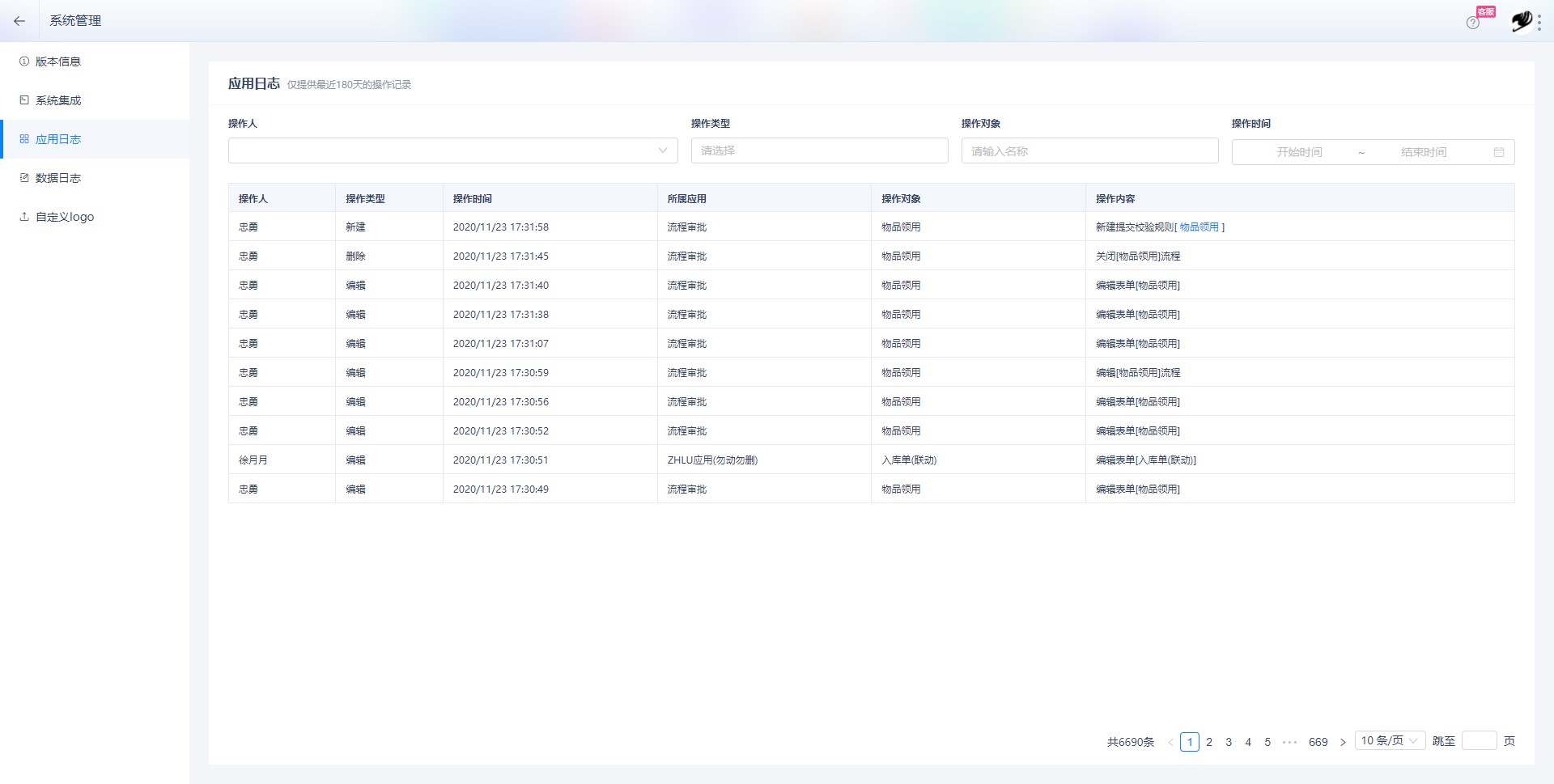
(2.2)数据日志
功能说明:数据日志记录对表单数据的新增、编辑、删除等操作;支持两种方式查看数据操作记录
1、通过系统管理集中查看数据日志,可根据“操作人”、“操作类型”、“操作对象”、“操作时间”等多个查询条件进行查询
查看路径:【系统头像】➜【系统管理】➜【数据日志】
注:数据日志仅提供最近180天的操作记录,仅系统管理员可见;通过业务规则新增、编辑、删除的数据暂无法查询
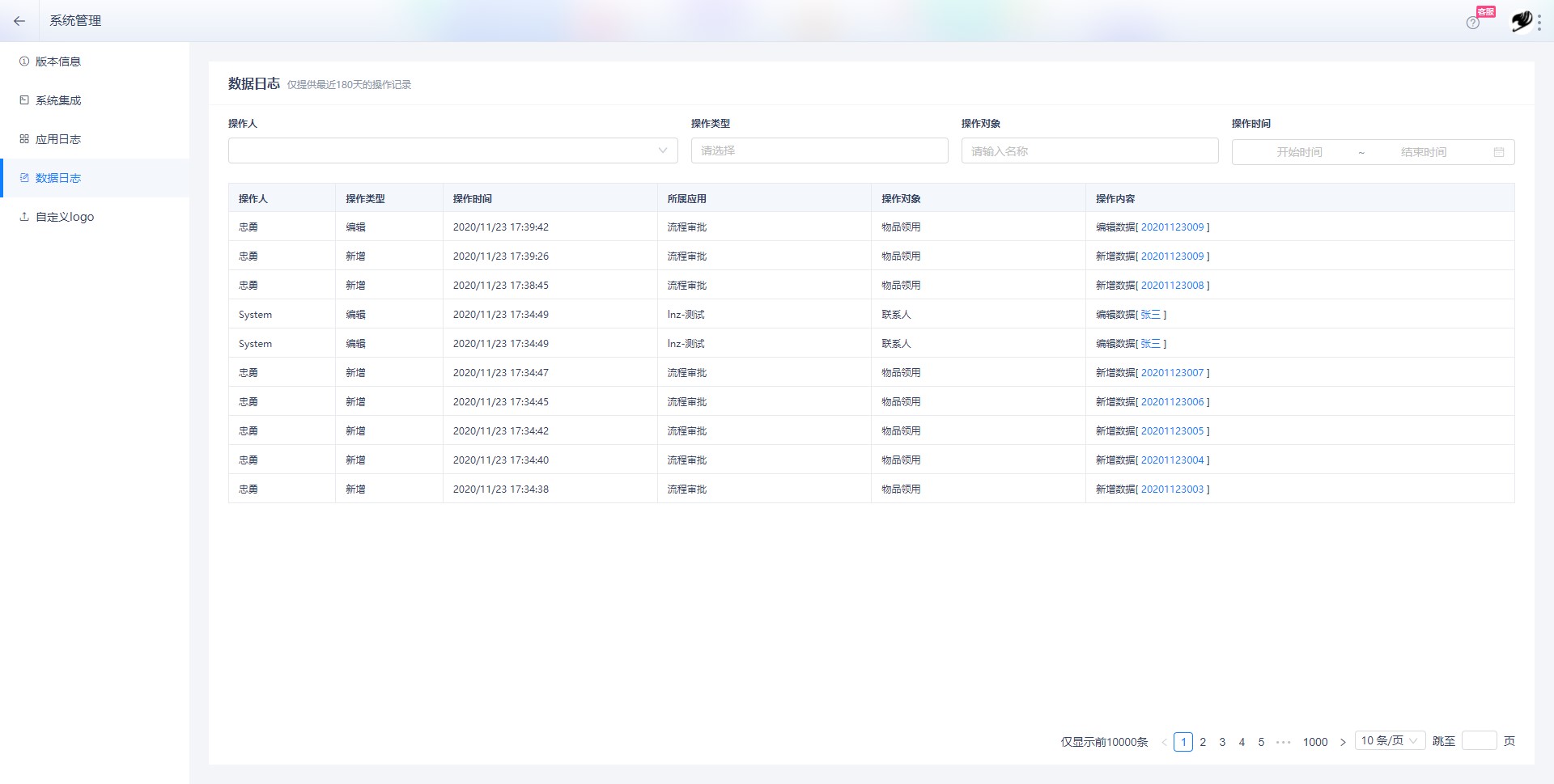
2、通过数据详情页查看数据日志,该方式需在表单设计内开启,开启操作日志后可在表单详情页查改该条数据的新增,编辑等记录
设置路径:【表单设计】➜【表单属性】➜【操作日志】
注:仅在PC端可见,通过业务规则新增、编辑、删除的数据暂无法查询
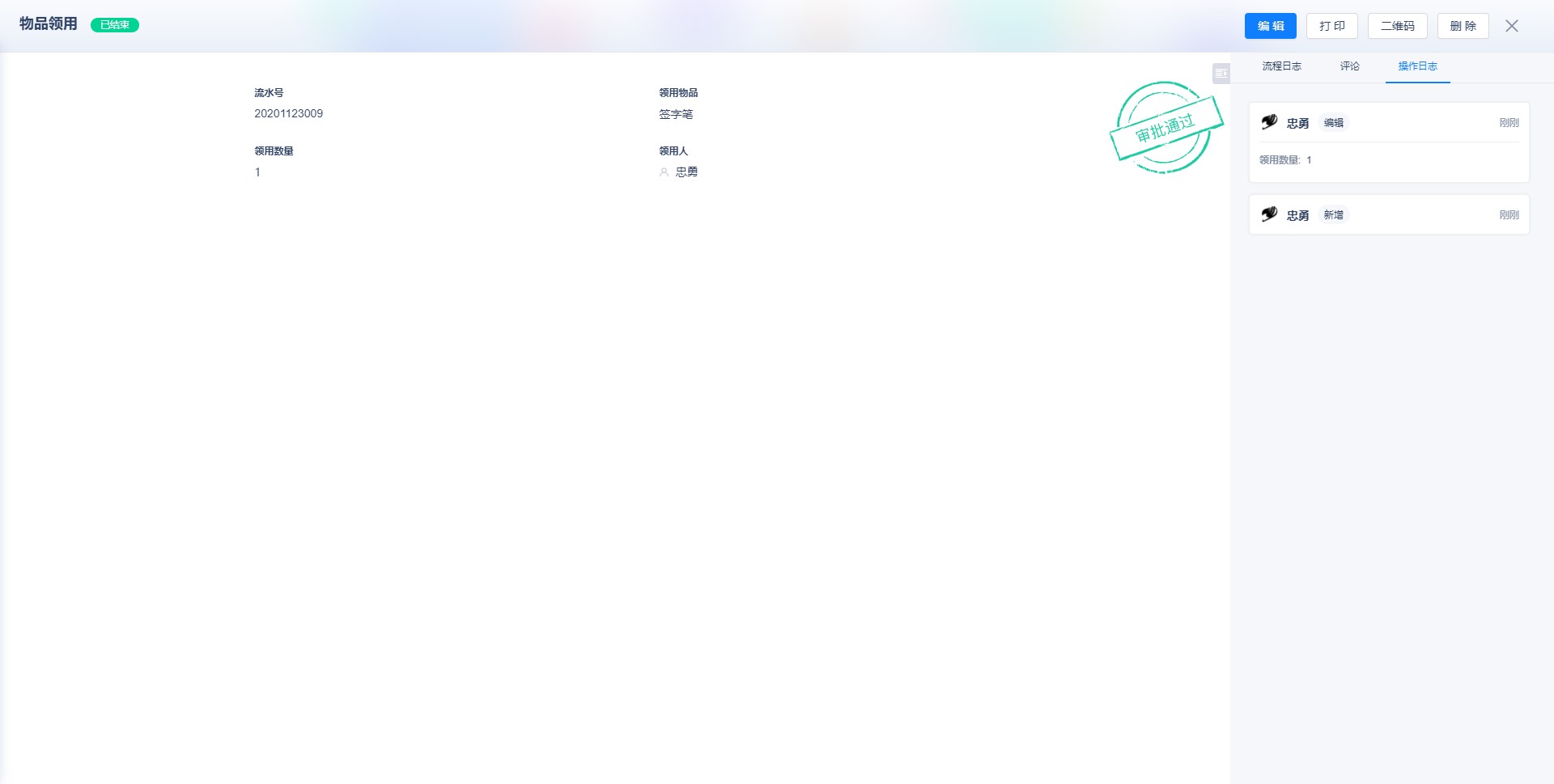
3、流程表单图标发布至第三方平台OA审批
功能说明:流程设计新增“发布/更新至第三方平台审批”功能,勾选后保存流程设计可发布/更新至第三方平台工作台“OA审批”中,可通过快捷方式图标直接发起该流程;该流程发起数据可同步至第三方平台待办
注:如当前企业发布的流程表单已超过200个,则该按钮会置灰(不可勾选状态)
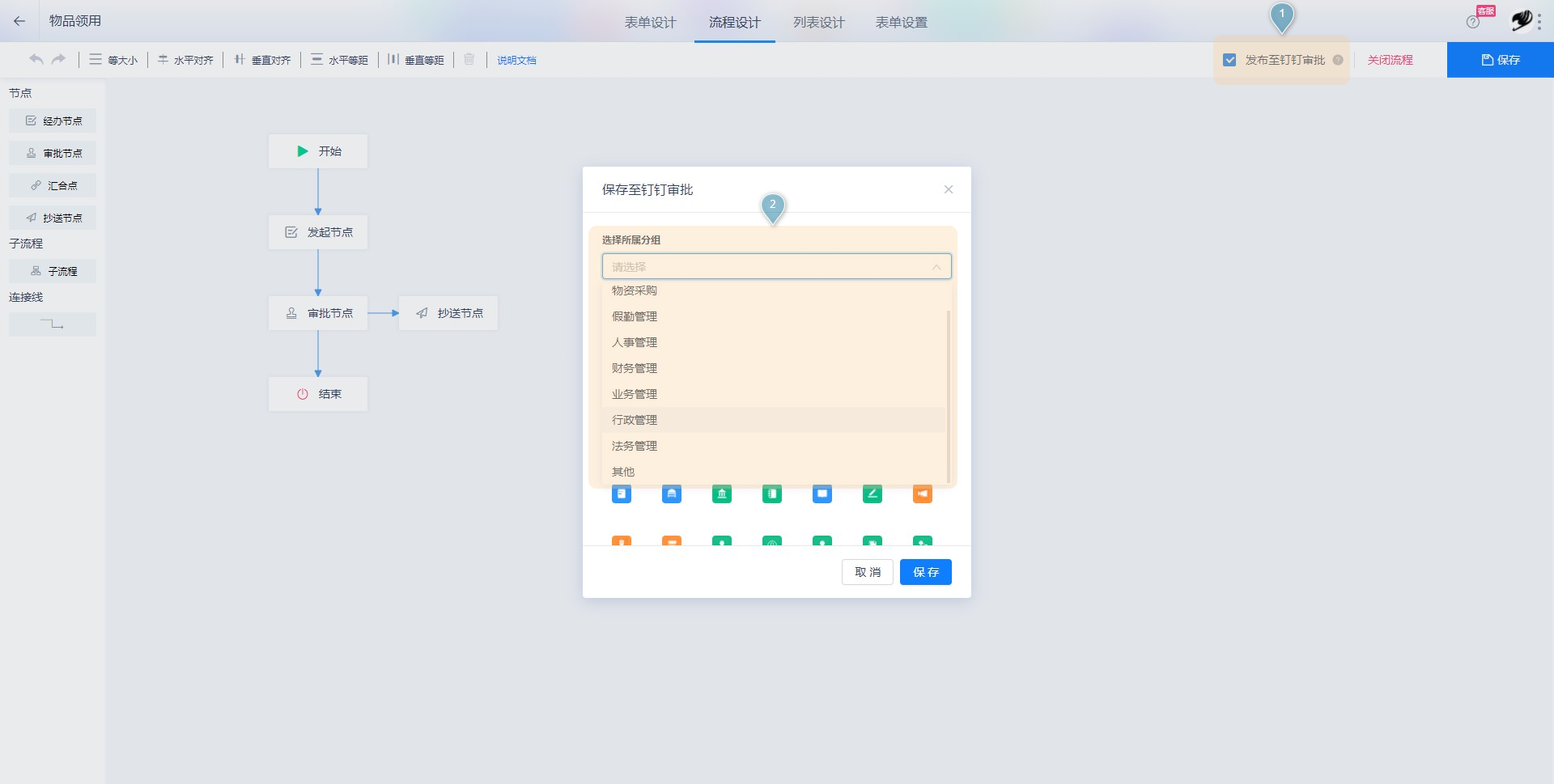
4、新增获取手写签名接口,用于开发者获取流程日志的手写签名
功能说明:
获取评论:
H3.DataModel.Comment[] comments = this.Engine.BizObjectManager.GetCommentsByBizObject("表单编码", "数据ObjectId");
获取某一个评论的签名的链接:
string url = this.Engine.BizObjectManager.GetCommentSignature(comments[0].Signature);
5、其他问题优化
(5.1)系统默认打印转交记录打印显示优化
说明:流程审批节点转交,用系统默认打印模板打印时,将该节点审批意见优化显示为“转交”
(5.2)移动端列表日期控件筛选优化
说明:移动端列表页日期控件作为筛选条件时,日期格式保持与表单设计中设置的格式一致
文章反馈
*请选择您遇到的问题类型?
*请描述问题详情
支持上传9张图片且单张大小不超过3M
